Khám phá cách đơn giản nhất để hiển thị phần trăm pin trên iPhone của bạn
Nội dung bài viết
Biết cách hiển thị phần trăm pin trên iPhone và iPad là một thủ thuật quan trọng giúp bạn quản lý và tối ưu hóa thời gian sử dụng. Không chỉ giúp bạn nắm bắt mức pin hiện tại, mà còn hỗ trợ trong việc áp dụng các biện pháp tiết kiệm pin, như sử dụng chế độ tiết kiệm pin khi dung lượng còn thấp.

Hướng dẫn bật hiển thị phần trăm pin trên iPhone
CÁCH BẬT HIỂN THỊ PHẦN TRĂM PIN TRÊN IPHONE
1. Đối với iPhone sử dụng iOS 14 và các phiên bản mới hơn.
Cách 1: Mở hiển thị phần trăm pin trong Cài đặt.
Cách 2: Hiển thị phần trăm pin qua Widget.
Cách 3: Xem phần trăm pin trên các iPhone không có phím Home cứng.
2. Với iPhone sử dụng iOS 9 trở lên
3. Với iPhone 5, 5s và các phiên bản iOS thấp hơn
1. Dành cho iPhone sử dụng iOS 14 trở lên
Cách 1: Mở hiển thị phần trăm pin qua mục Cài đặt
Để bật hiển thị phần trăm pin trên các dòng iPhone như X, 11, 12, 13 hoặc những dòng iPhone không có nút Home, chạy hệ điều hành iOS 14 trở lên, bạn chỉ cần vào Cài đặt => chọn Pin => bật chế độ Phần trăm pin như hình dưới đây.
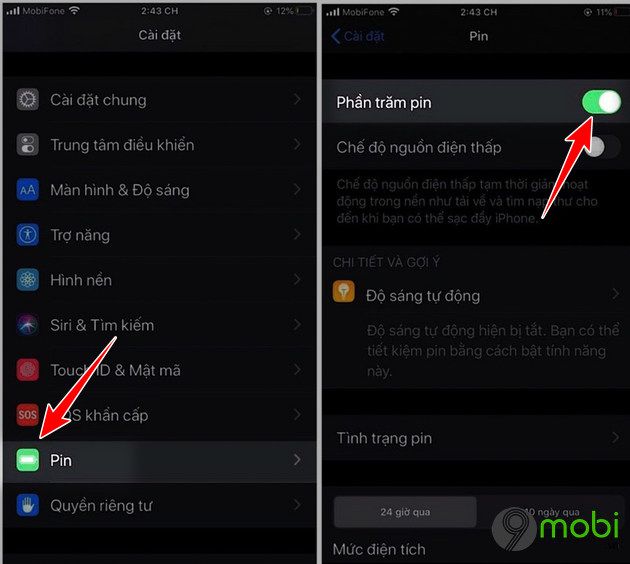
Cách 2: Kiểm tra phần trăm pin qua Widget
+ Trên màn hình chính của iPhone, bạn chỉ cần chạm và giữ, sau đó nhấn vào dấu cộng (+) để thêm Widget. Lựa chọn mục Pin, và bạn sẽ ngay lập tức thấy phần trăm pin hiển thị trên màn hình của mình.

Cách 3: Kiểm tra phần trăm pin trên iPhone không có nút Home cứng
Với các dòng iPhone mới không có nút Home, để xem phần trăm pin, bạn chỉ cần vuốt từ trên cùng màn hình xuống ở góc phải để mở Control Center. Phần trăm pin sẽ hiển thị ngay tại đây.

2. Hướng dẫn bật phần trăm pin trên iPhone sử dụng iOS 9
Bước 1: Để bật phần trăm pin trên iPhone hoặc iPad, đầu tiên bạn vào Cài đặt => Pin (Battery) như hình dưới đây.
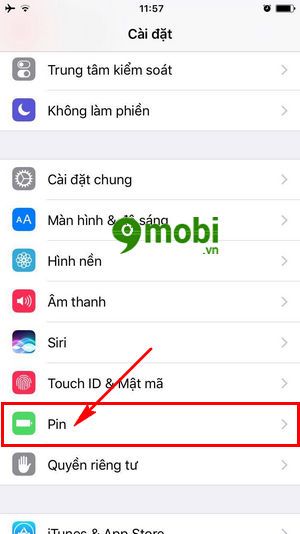
Cách xem phần trăm pin trên iPhone 6
Bước 2: Tại mục này, bạn sẽ thấy tùy chọn bật phần trăm pin, chỉ cần chọn Battery Percentage để kích hoạt tính năng này.
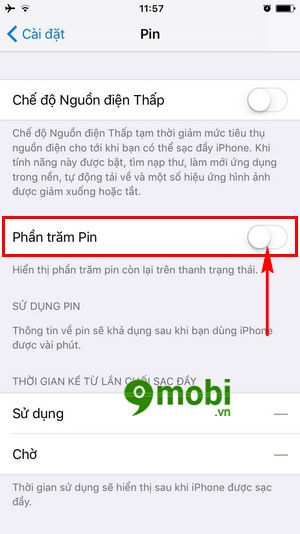
Cách hiển thị phần trăm pin trên iPhone 7
3. Dành cho iPhone 5, 5s và các thiết bị iOS 9 trở xuống
Bước 1: Truy cập vào Cài đặt (Settings) trên các dòng iPhone 5S, 6, 6 Plus

Hướng dẫn xem phần trăm pin trên Android
Bước 2: Tiếp theo, chọn vào mục Cài đặt chung (General)
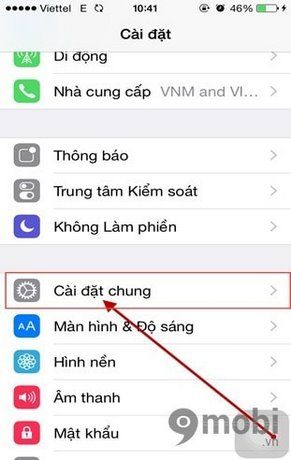
Bước 3: Kéo xuống dưới và chọn vào mục Sử dụng (Usage) để kích hoạt phần trăm pin

Bước 4: Trong mục Phần trăm pin (Battery Percentage), bạn chỉ cần kéo thanh gạt từ OFF sang ON để kích hoạt tính năng. Ngay lập tức, phần trăm pin sẽ hiển thị bên cạnh biểu tượng pin trên màn hình.

Với vài thao tác đơn giản như vậy, bạn có thể bật hiển thị phần trăm pin trên các dòng iPhone như X, 8, 8 Plus, 7, 7 Plus, 6s, 6s Plus, 6, 6 Plus, 5s, 5, 4s và cả iPad. Bạn sẽ dễ dàng biết được mức pin hiện tại và theo dõi tốc độ sử dụng pin của thiết bị, một thủ thuật nhỏ nhưng cực kỳ hữu ích, đặc biệt khi bạn đang dùng lại chiếc iPhone cũ.
https://Tripi.vn/bat-hien-thi-phan-tram-pin-tren-iphone-5-5s-iphone-6-6-plus-2292n.aspx
Trong bài viết này, Tripi.vn chia sẻ cách hiển thị phần trăm pin trên các dòng iPhone. Nếu bạn đang dùng Android, hãy tham khảo cách hiển thị phần trăm pin trên Android tại đây, áp dụng được cho Samsung, Oppo và các thiết bị Android 7.
Có thể bạn quan tâm

Khám phá vẻ đẹp Hạ Long qua bộ sưu tập hình ảnh ấn tượng nhất

Những hình ảnh Kỳ Lân đẹp mê hồn
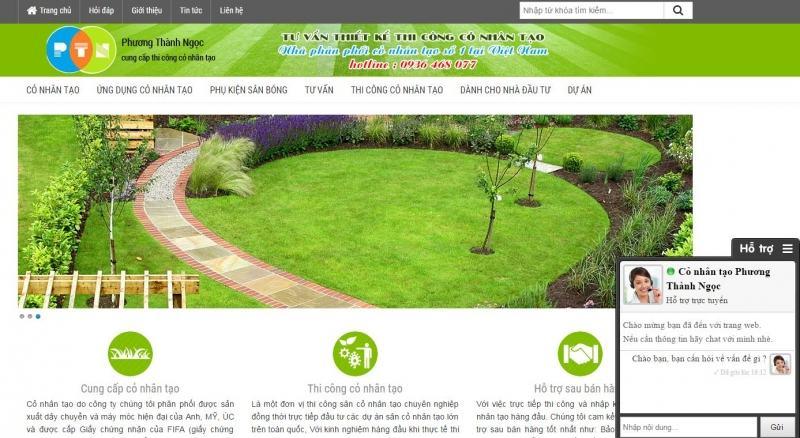
12 địa chỉ hàng đầu cung cấp cỏ nhân tạo sân vườn chất lượng cao tại Hà Nội

Thực phẩm giúp tóc phát triển dày và khỏe mạnh

Hướng dẫn làm thiệp 20/11 đơn giản mà ấn tượng


